Налаштування профілю користувача WhiteDoc
Зміст:
Вхід
WEB сервісом підтримуються Google Chrome та Safari браузери тому для роботи з документами рекомендовано використовувати саме їх. Для входу до сервісу платформи необхідно перейти за посиланням https://edo.whitedoc.ua/login .
При переході за вказаним посиланням відкриється вікно авторизації. Необхідно ввести Вашу електронну пошту, пароль користувача і натиснути «Увійти»:
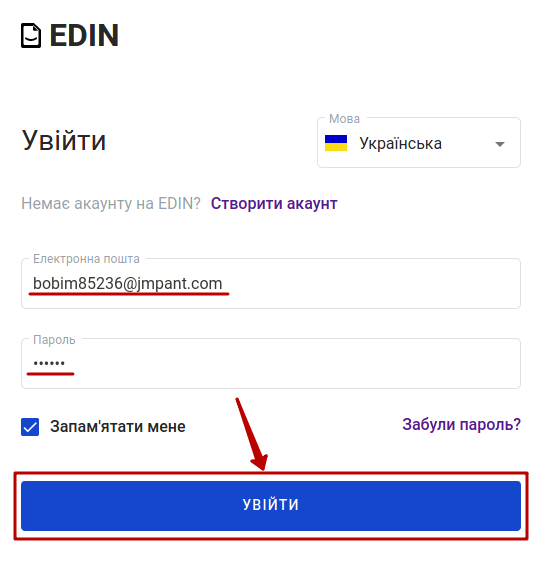
За проставленої відмітки «Запам’ятати мене» вводити дані наступного разу самостійно вже не буде потреби (браузер це зробить автоматично).
Підказка
Нові користувачі можуть самостійно пройти «Реєстрацію» і долучитись до сервісу (детальніше в нашій інструкції).
1 Профіль користувача
Для налаштування користувацького профілю потрібно клікнути лівою кнопкою мишки на іконку користувача та обрати «Профіль користувача» (налаштування панелі адміністратора описані в окремій інструкції):
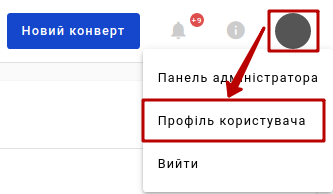
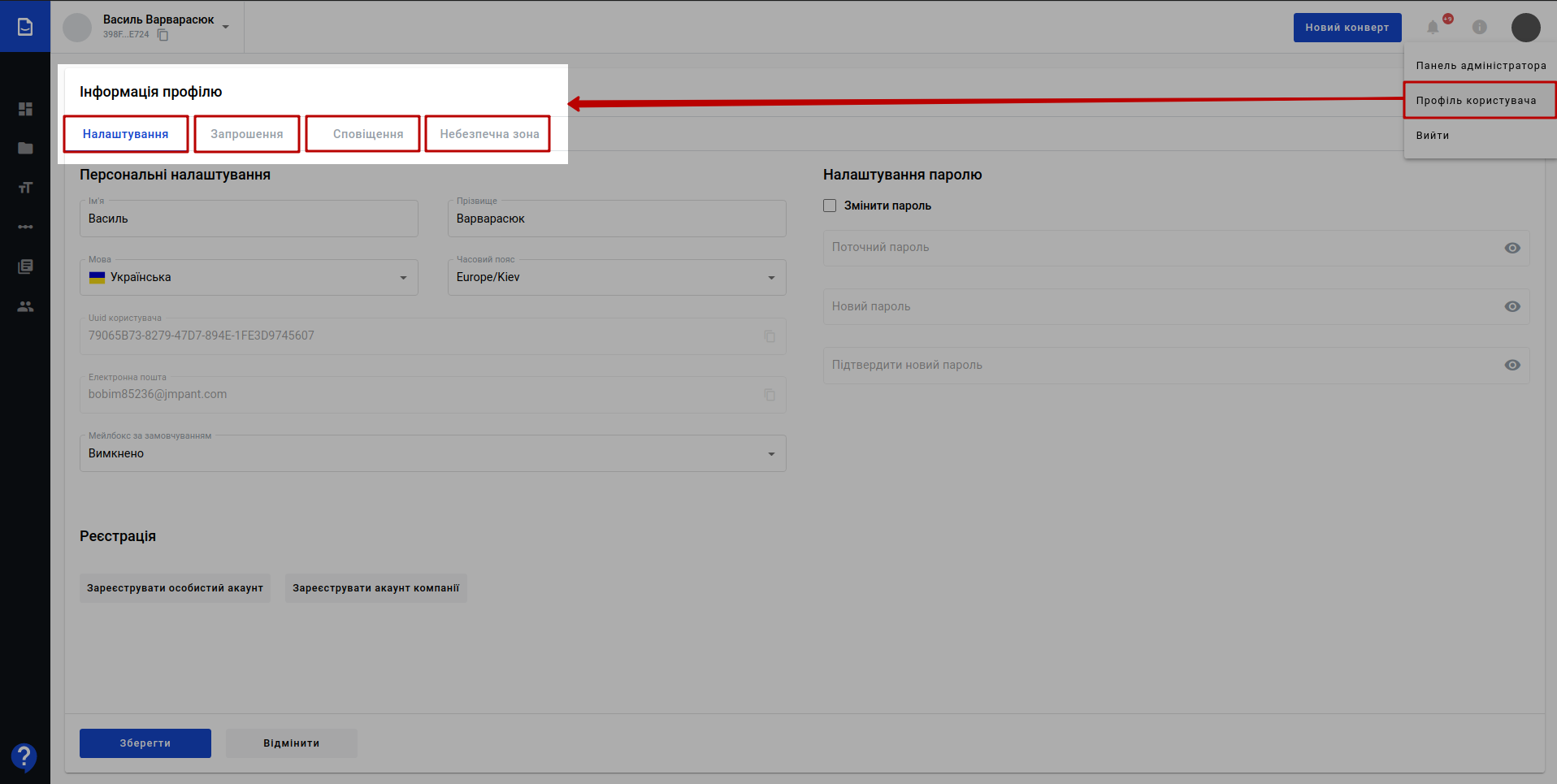
Після чого відкривається «Інформація профілю», поділена на 4 вкладки: «Налаштування» / «Запрошення» / «Сповіщення» / «Небезпечна зона» (за замовчуванням відображається вкладка «Налаштування»).
1.1 Налаштування
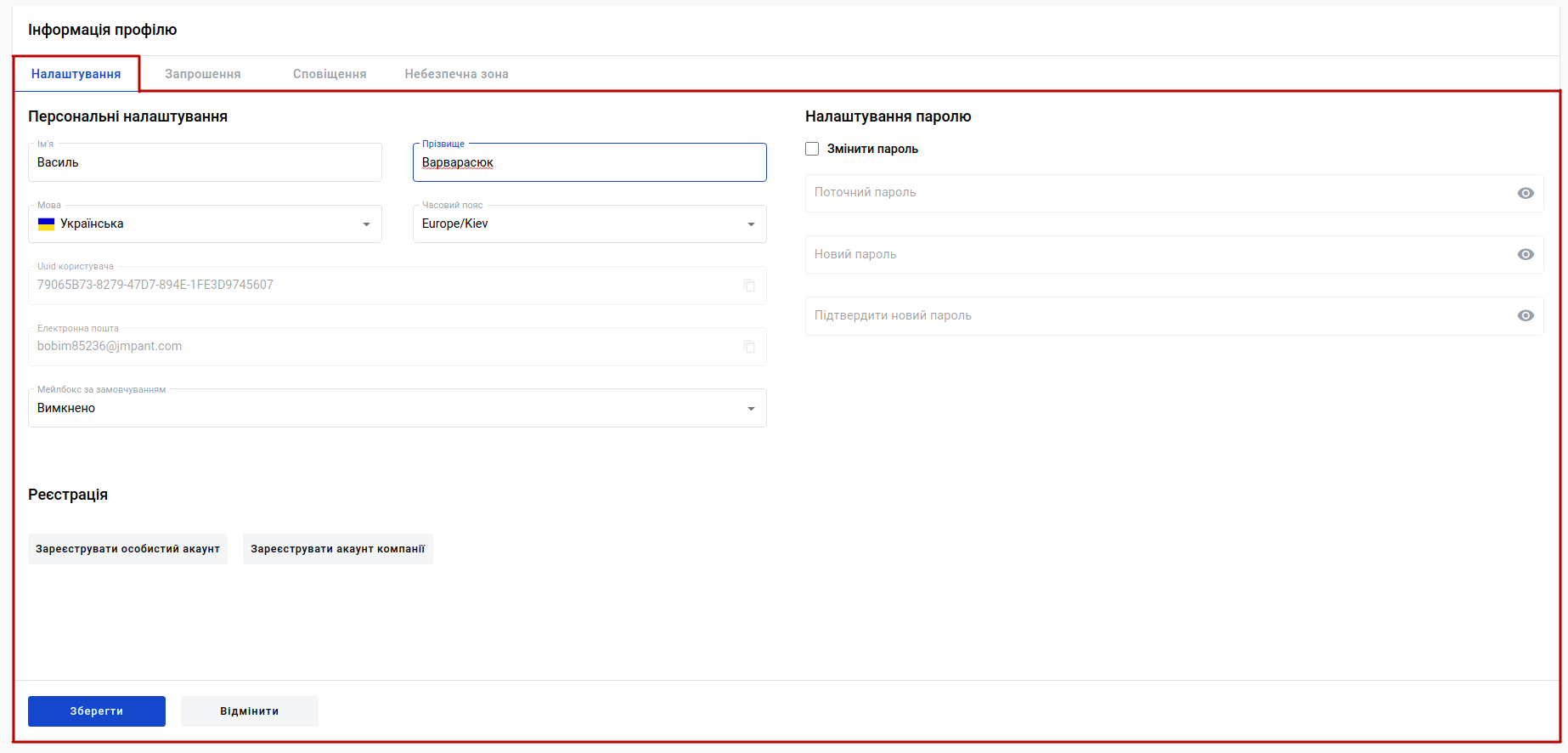
В «Налаштуваннях» відображаються:
Персональні налаштування - блок, що містить персональні дані користувача (ім’я, прізвище), налаштування мови інтерфейсу сервісу WhiteDoc, часовий пояс, uuid користувача (не доступно до редагування), email користувача (не доступно до редагування) і налаштування мейлбокса, що буде відкриватись при вході в сервіс.
Налаштування паролю - блок, що дозволяє «Змінити пароль» даного користувача, проставивши відповідну відмітку та вказавши поточний та новий пароль (з підтвердженням).
Реєстрація - блок, що дозволяє користувачу «Зареєструвати особистий акаунт» чи «Зареєструвати акаунт компанії» (детальніше про особливості реєстрації в сервісі WhiteDoc). Натиснувши відповідні кнопки можливо зареєструвати акаунт, погодившись в pop-up вікні з правилами та умовами користування сервісом та політикою конфіденційності (для акаунта компанії потрібно додатково ввести ІПН та назву мейлбокса):
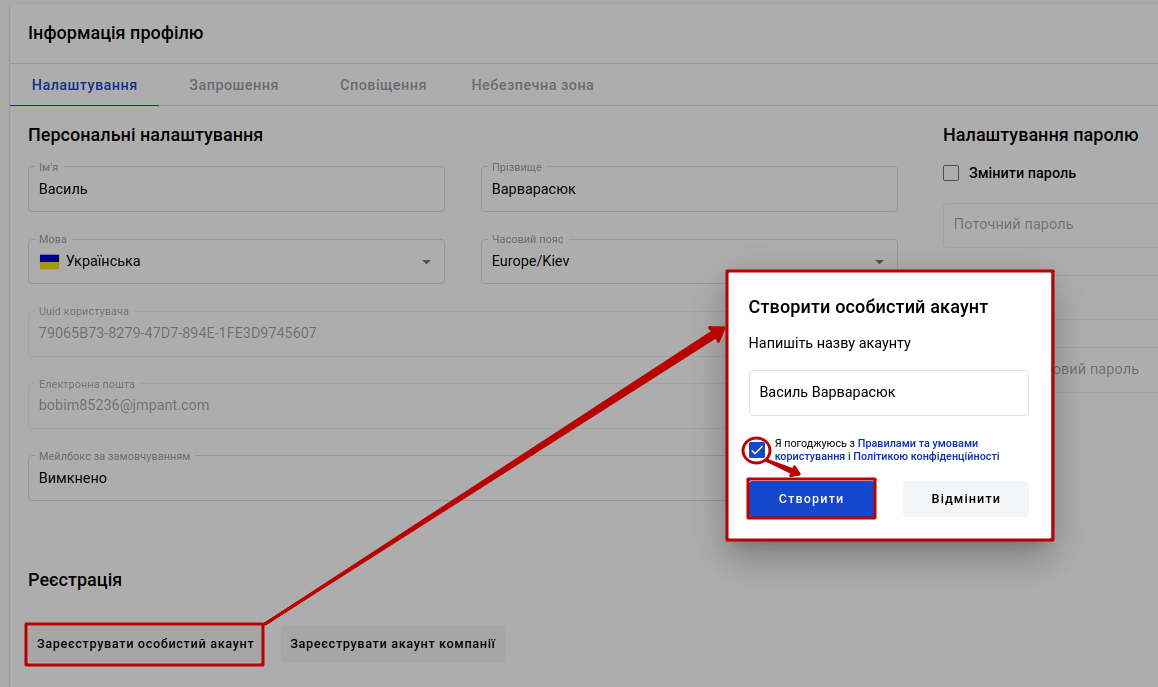
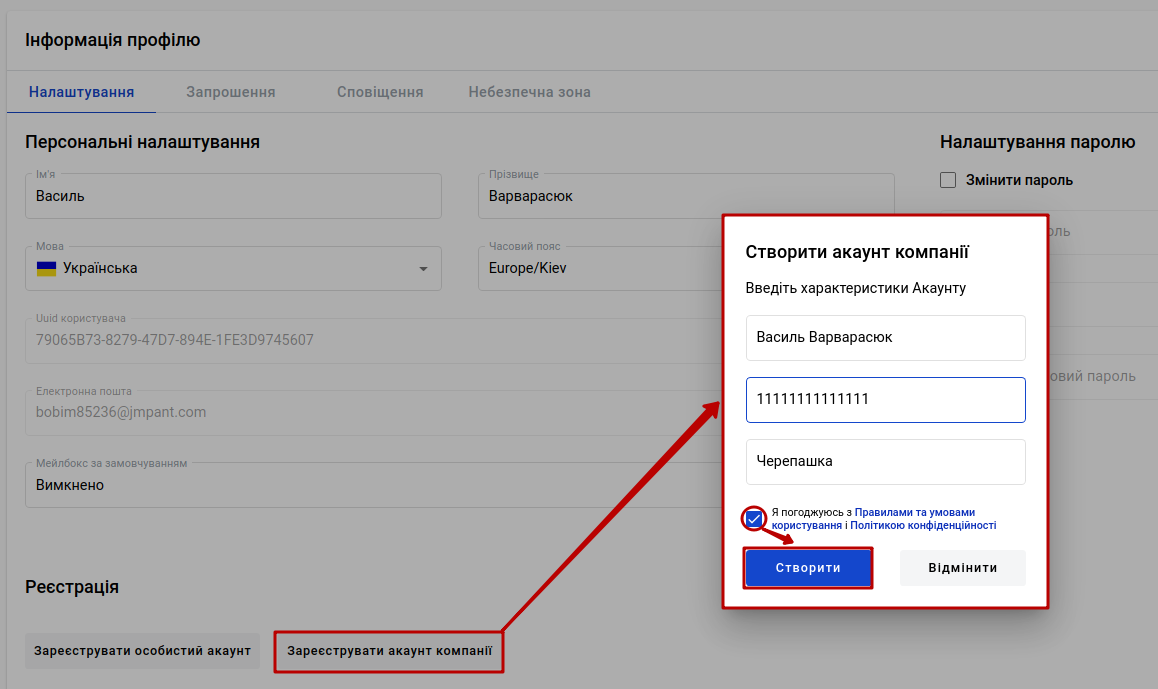
Всі зміни внесені у вкладці можливо «Зберегти» чи «Відмінити»:
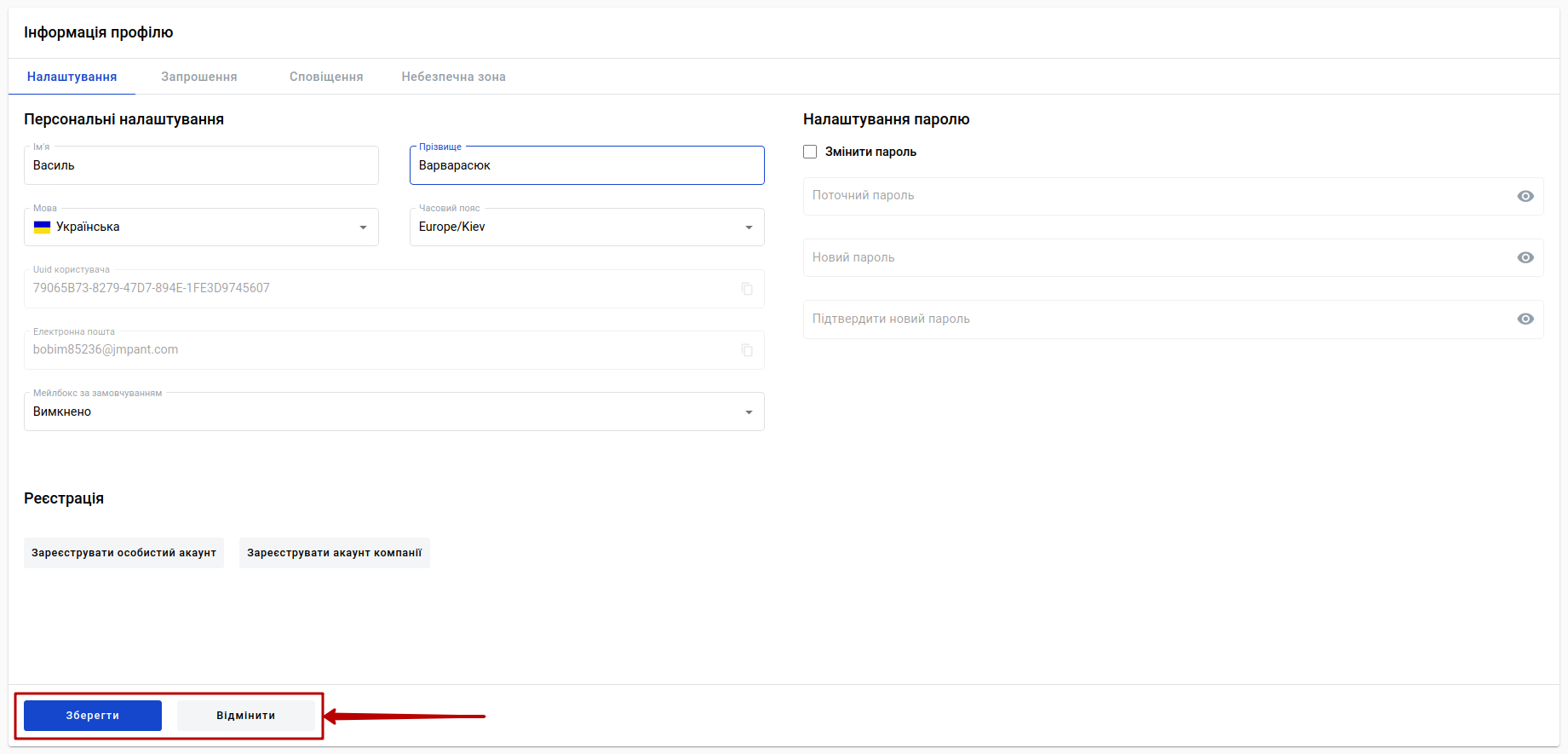
1.2 Запрошення
У вкладці відображаються активні запрошення до мейлбокса чи аккаунта інших користувачів сервісу (запрошення відправляються з «Панелі адміністратора» - Користувачі), що потребують рішення:
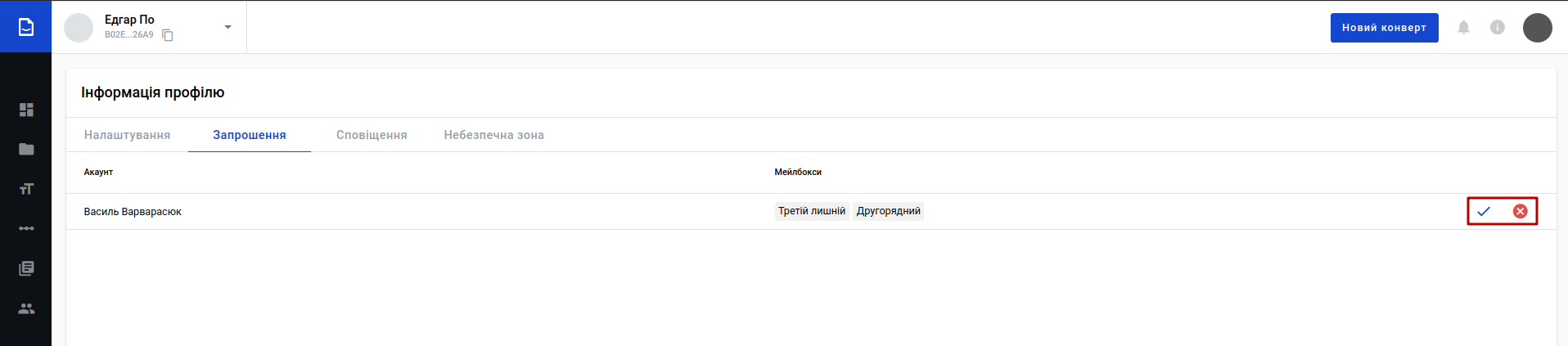
Користувач може Прийняти  чи Відхилити
чи Відхилити  запрошення з указаного акаунта. Після того, як користувач прийме запрошення у нього відкриється доступ до стороннього акаунта чи мейлбокса з визначеними налаштуваннями:
запрошення з указаного акаунта. Після того, як користувач прийме запрошення у нього відкриється доступ до стороннього акаунта чи мейлбокса з визначеними налаштуваннями:
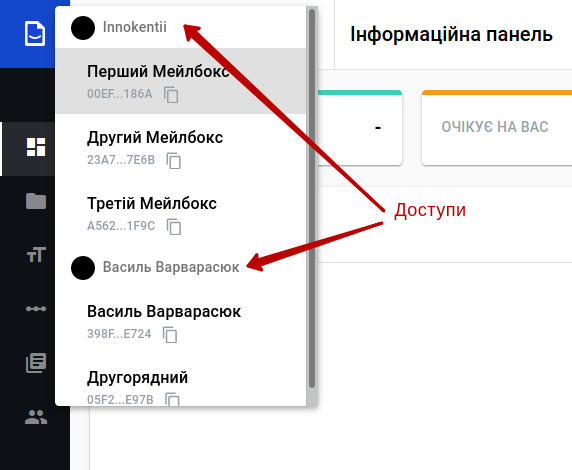
1.3 Сповіщення
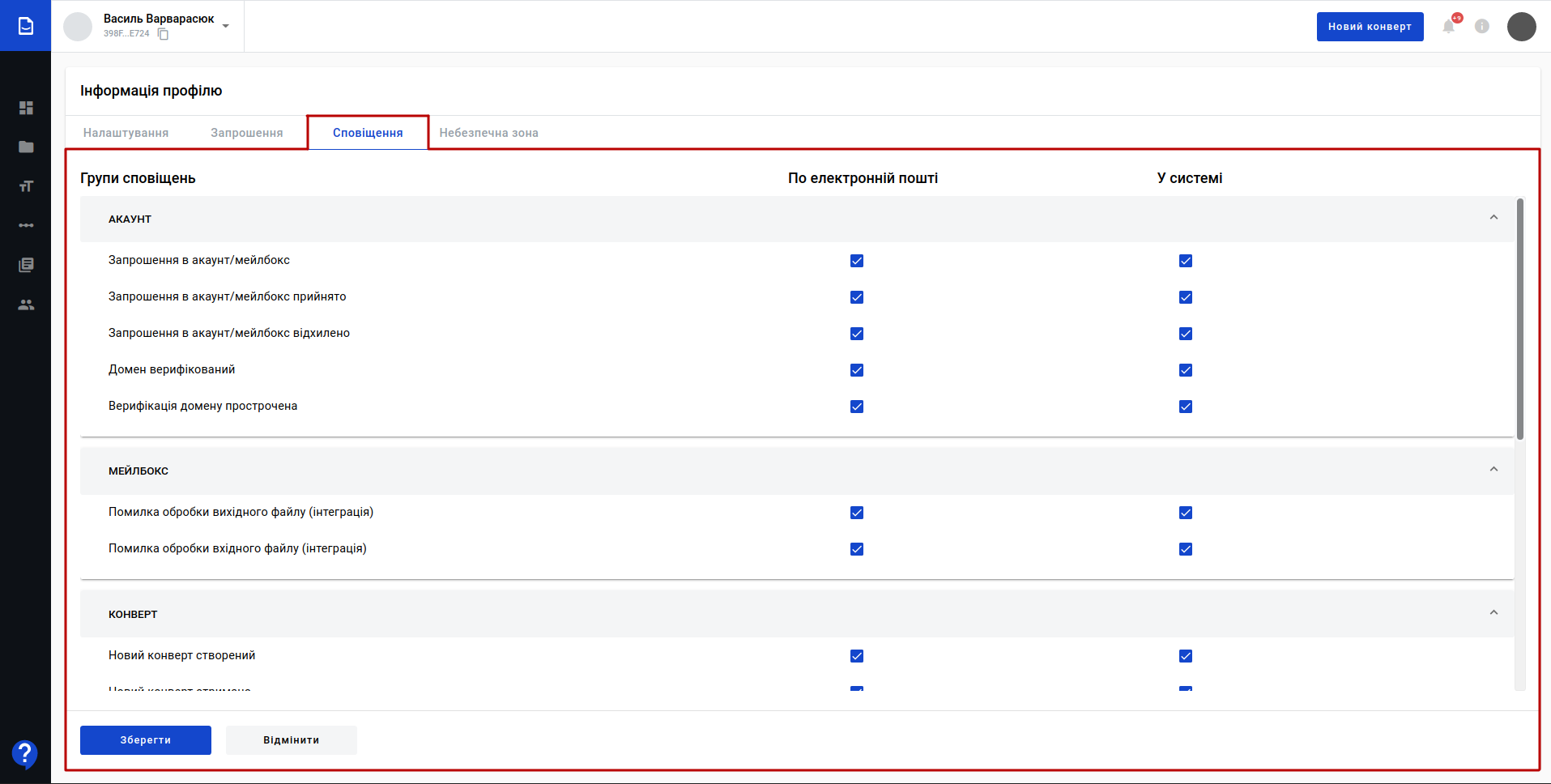
У вкладці відображаються налаштування сповіщень по електронній пошті та у системі, що розбиті на наступні групи:
Акаунт |
|---|
Запрошення в акаунт/мейлбокс |
Запрошення в акаунт/мейлбокс прийнято |
Запрошення в акаунт/мейлбокс відхилено |
Домен верифікований |
Верифікація домену прострочена |
Мейлбокс |
|---|
Помилка обробки вихідного файлу (інтеграція) |
Помилка обробки вхідного файлу (інтеграція) |
Конверт |
|---|
Новий конверт створений |
Новий конверт отримано |
Роль закінчила обов’язкові дії на своєму кроці в конверті |
Конверт завершений |
Конверт відхилений |
Конверт прострочений |
Конверт буде прострочений |
Новий коментар у конверті |
Нова відповідь на ваш коментар у конверті |
Конверт доданий в ланцюжок |
Конверт видалений з ланцюжка |
Довідник |
|---|
Довідник завантажений на платформу |
Помилка з завантаженням довідника |
Більшість з цих сповіщень активовані за замовчуванням і за потреби користувач може сам обрати, про які події в сервісі і яким чином він буде проінформований.
1.4 Небезпечна зона
Небезпечна зона - налаштування, що стосуються радикальних змін і в даному випадку ведуть до видалення конкретного користувача з сервісу WhiteDoc.
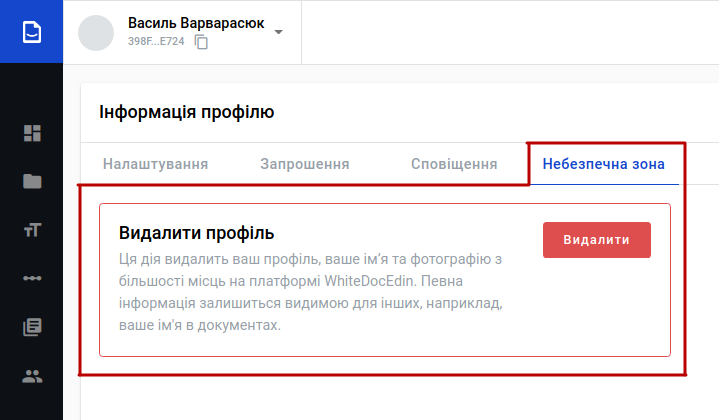
Дія видалення потребує підтвердження:
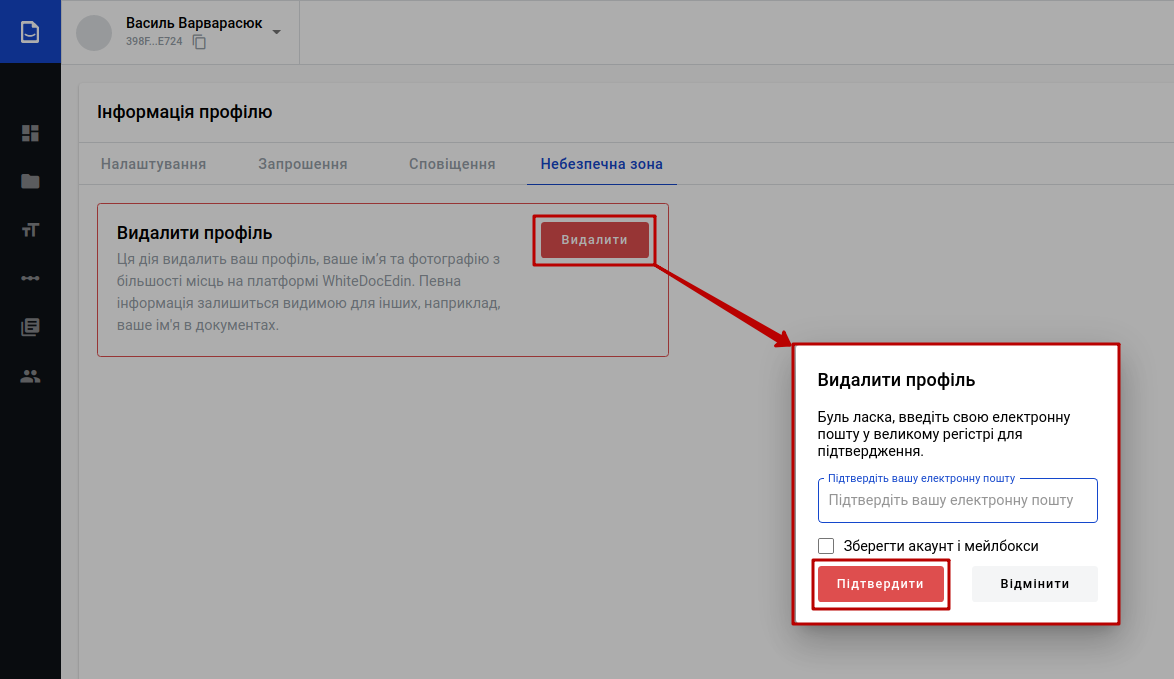
Можливо зберегти акаунт та всі мейлбокси, поставивши відмітку у цьому вікні.
Контакти
Служба сервісної підтримки: support@edin.ua